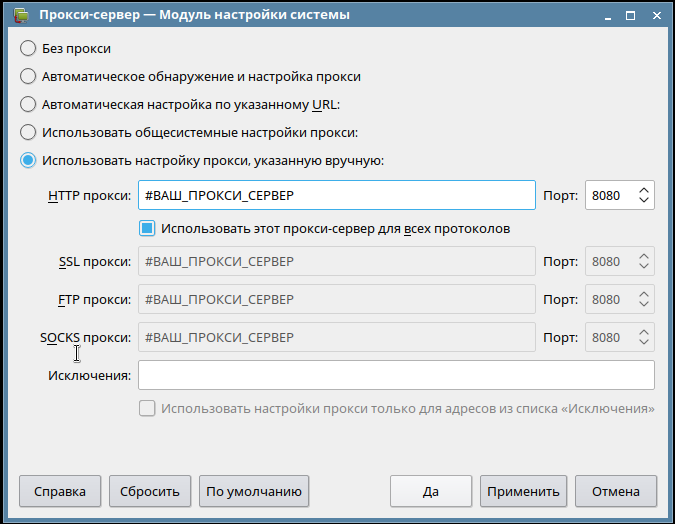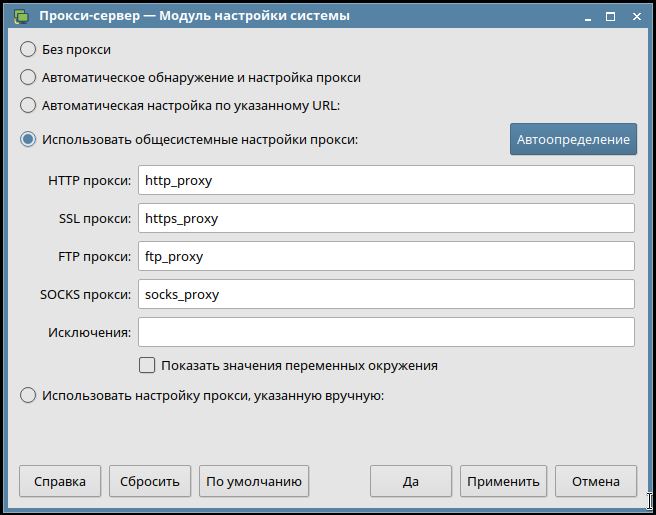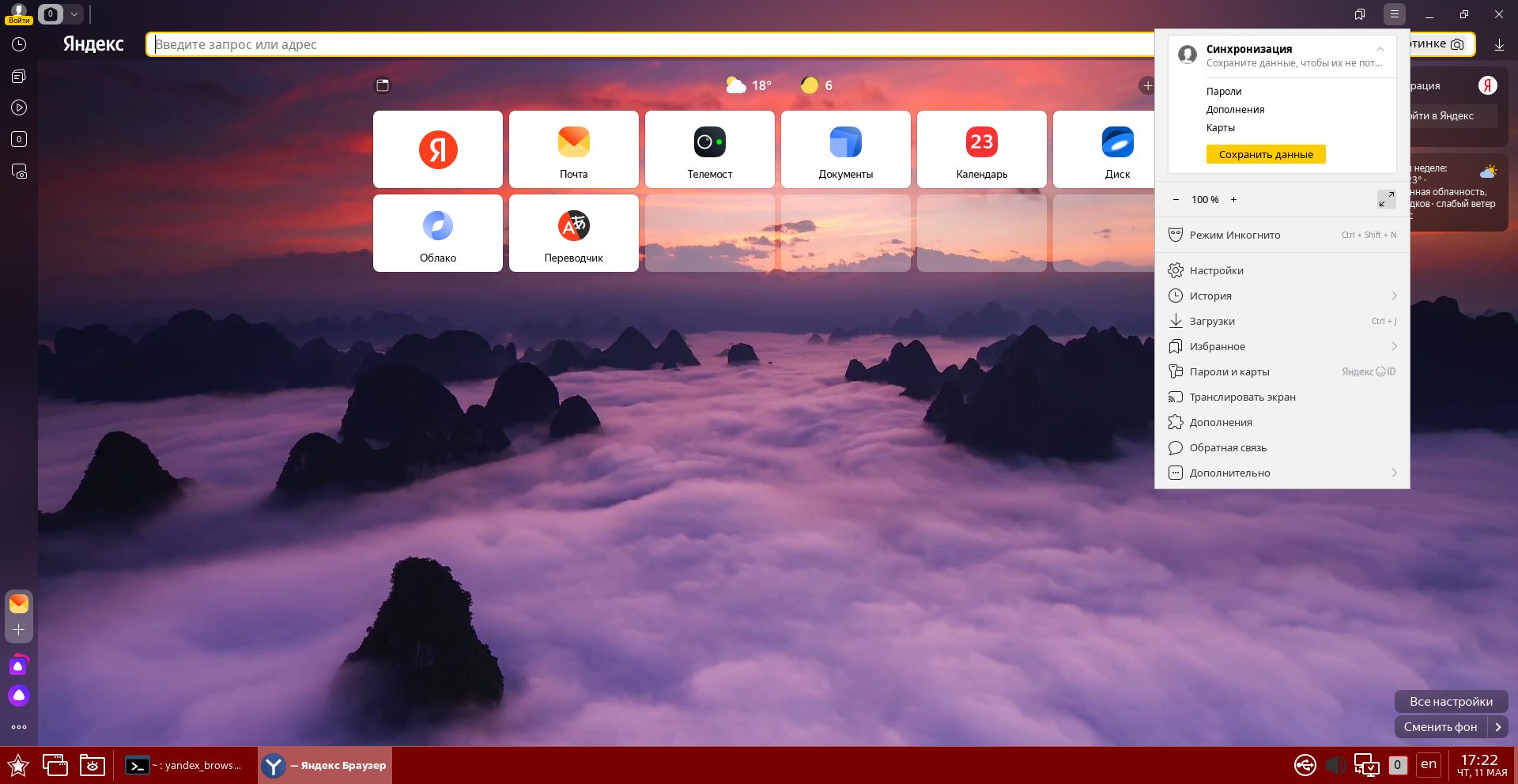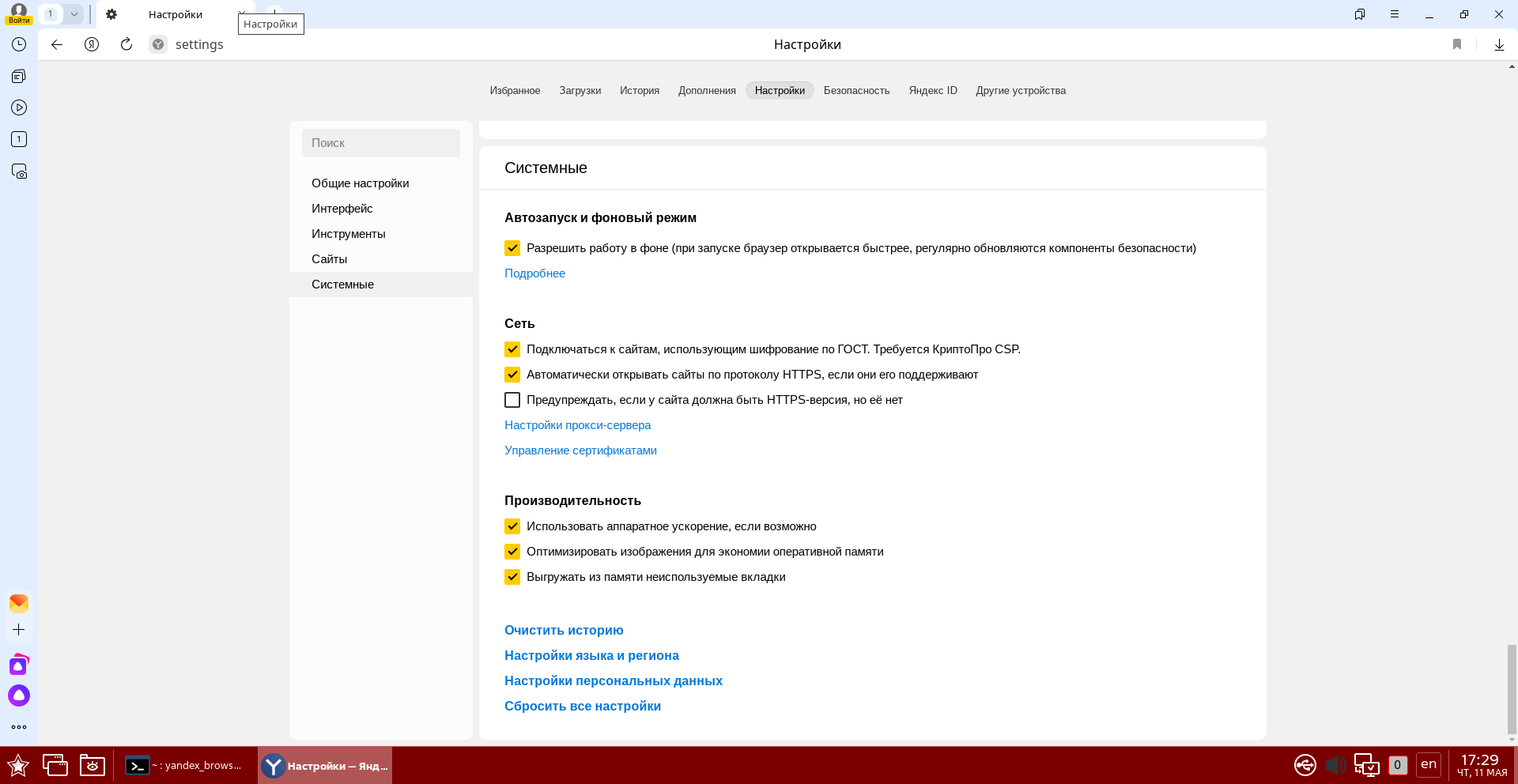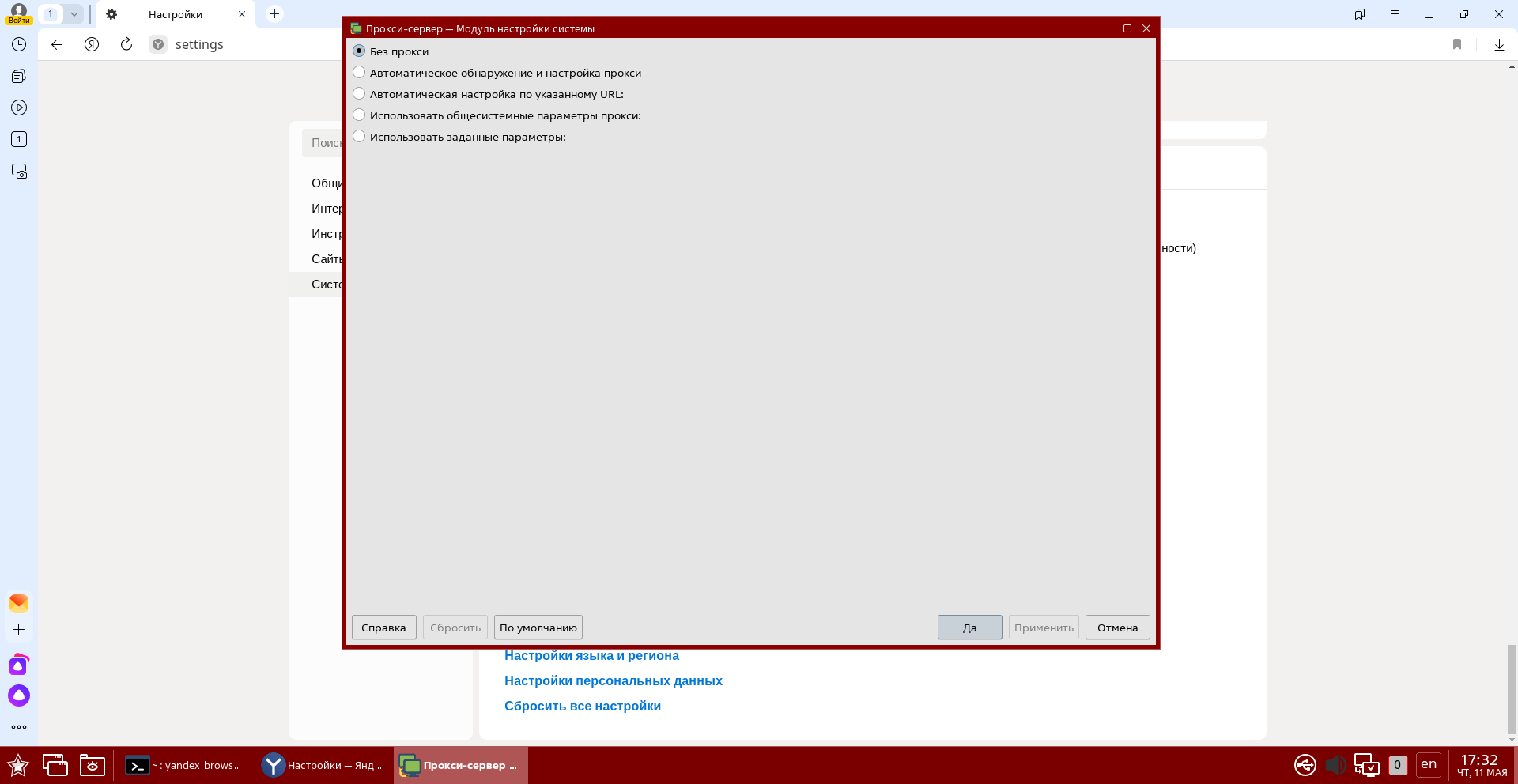Содержание
| Оглавление |
|---|
| Информация |
|---|
В этой статье содержится описание настроек прокси-соединений для различных программ.
|
|
- ОС ОН Орёл 2.12
- ОС СН Смоленск 1.6
- ОС СН Ленинград 8.1
|
Аннотация
В настоящей статье содержится описание настроек proxy-соединений для различных программ. Рассматриваются глобальные (применяемые ко всем приложениям) и специальные (применяемые к отдельным приложениям) настройки.
Глобальные настройки
Как правило, глобальных настроек прокси достаточно для того, что бы все остальные приложения всех пользователей работали через прокси proxy без необходимости настраивать прокси proxy внутри приложения. Однако, некоторые приложения не умеют работать с глобальными настройками или им нужны особенные настройки .(например, Firefox, Chromium, а также основанные на них приложения, а также любые другие приложения, основанные на QtWebEngine, в том числе Konqueror, использующий модуль WebEnginePart, Akregator и Falkon).
Общесистемные глобальные настройки
Для настройки конфигурации proxy на системном уровне требуются права администратора (при работе в Astra Linux с включенным МКЦ - администратора с высоким уровнем целостности). Параметры настройки задаются в конфигурационном файле/etc/environment
1-ый способ
Для того, чтобы настроить прокси нажмите кнопку "Пуск", откройте "Системные", перейдите в пункт "Terminal Fly". После чего введите команду:
| Test |
|---|
$ kcmshell5 proxy |
Смените метод на "Использовать настройку прокси, указанную вручную" и введите ваши настройки прокси.
| Предупреждение |
|---|
Минус такой настройки в том, что в случае, если у Вас прокси с авторизацией по логину и паролю, то указать эти данные невозможно и прокси не будет работать. |
2-ой способ
Настроить прокси на системном уровне можно и через конфигурационные файлы. Для этого нужно открыть на редактирования с правами root файл /etc/environment (например sudo nano /etc/environment). В конец файла добавим строкиДля задания правил используются предопределенные переменные окружения:
- для точек proxy-доступа с использованием различных протоколов:
- https_proxy;
- http_proxy;
- ftp_proxy
- socks_proxy.
- для списка исключений (адресов, доступ к которым осуществляется без использования proxy):
no_proxy.
Значения точек proxy-доступа задаются в виде:
для proxy с авторизацией:
Блок кода https_proxy="https://
<имя_пользователя>:<пароль>@<IP-адрес_proxy>:<IP-порт_proxy>/" http_proxy="http://
<имя_пользователя>:<пароль>@<IP-адрес_proxy>:<IP-порт_proxy>/" ftp_proxy="ftp://
<имя_пользователя>:<пароль>@<IP-адрес_proxy>:<IP-порт_proxy>" socks_proxy="socks://
<имя_пользователя>:<пароль>@<IP-адрес_proxy>:<IP-порт_proxy>/"
для proxy без аутентификации:
Блок кода https_proxy="https://
<IP-адрес_proxy>:<IP-порт_proxy>/" http_proxy="http://
<IP-адрес_proxy>:<IP-порт_proxy>/" ftp_proxy="ftp://
<IP-адрес_proxy>:<IP-порт_proxy>/" socks_proxy="socks://<IP-адрес_proxy>:<IP-порт_proxy>/"
Значение переменной no_proxy (список исключений) задается в виде списка адресов-исключений:
| Блок кода |
|---|
no_proxy="127.0.0.1, localhost, 192.168.0.0/24, domain.local:port/" |
| Примечание |
|---|
Для применения активизации изменений настроек следует перезагрузить ОС, изменения в файле |
После чего следует ввести команду:
| Test |
|---|
$ kcmshell5 proxy |
Смените метод на "Использовать общесистемные настройки прокси" и нажмите кнопку "Автоопределение". После чего нажмите "Применить" и кнопку "Да".
Настройка исключений
Для настройки исключений (т.е. адресов, при обращении к которым proxy не применяется) нужно в файл /etc/environment добавить переменную no_proxy со значениями, которые нужно добавить в исключения, например:
| Информация |
|---|
| no_proxy="127.0.0.1, localhost, 192.168.0.0/24, domain.local" |
Firefox
Firefox умеет использовать как глобальные настройки, так и свои собственные. Для того чтобы назначить ему прокси, откройте его окно настроек, перейдите на вкладку "Дополнительно", далее на вкладку "Сеть" и нажмите на кнопку "Настроить", напротив. |
Для применения общесистемных настроек для пользователя:
- В пользовательской сессии открыть терминал (горячая клавиша Alt+T);
Выполнить команду:
Command fly-kcmshell5 proxy- В открывшемся окне выбрать пункт "Использовать общесистемные настройки proxy" (или, в зависимости от установленного обновления, "Использовать общесистемные параметры прокси" ) и указать имена переменных окружения, заданных в файле /etc/environment:
- Для сохранения изменений нажать "Да";
Автоматизация настройки пользовательских proxy
Пользовательские настройки fly-kcmshell5 хранятся домашнем каталоге пользователя в файле .config/kioslaverc. Это файл может быть скопирован разным пользователям, при этом следует каждой копии присвоить права доступа, позволяющие пользовательским приложениям читать этот файл (но не обязательно разрешать изменять).
Пользовательские настройки
Графический инструмент fly-kcmshell5
Графический инструмент fly-kcmshell5 доступен в составе Astra Linux начиная с обновлений:
- Astra Linux Special Edition x.7;
- Astra Linux Special Edition РУСБ-10015-01 (очередное обновление 1.6) начиная с обновления БЮЛЛЕТЕНЬ № 20210611SE16 (оперативное обновление 1.6.7);
- Astra Linux Special Edition РУСБ.10265-01 (очередное обновление 8.1) начиная с обновления БЮЛЛЕТЕНЬ № 20211019SE81 (оперативное обновление 8.1.3);
- Astra Linux Common Edition 2.12.42;
В более ранних обновлениях Astra Linux Special Edition доступен аналогичный инструмент kcmshell5. Далее в примерах команд используется инструмент fly-kcmshell5, применение инструмента kcmshell такое же.
Для выполнения пользовательской настройки proxy:
| Предупреждение |
|---|
Таком способ настройки не поддерживает передачу логина и пароля для proxy с аутентификацией, и такой proxy не будет работать. |
- В пользовательской сессии открыть терминал (горячая клавиша Alt+T);
Выполнить команду:
Command fly-kcmshell5 proxy- В открывшемся окне:
- Выбрать режим работы proxy ""Использовать настройку прокси, указанную вручную" (или, в зависимости от установленных обновлений "Использовать заданные параметры"):
Адреса (имена) proxy следует указывать без префиксов типа протокола (https://, http:// и т.д.); - задать нужные параметры;
- Нажать "Да" для сохранения параметров.
- Выбрать режим работы proxy ""Использовать настройку прокси, указанную вручную" (или, в зависимости от установленных обновлений "Использовать заданные параметры"):
Отдельные настройки приложений
| Hide If | ||
|---|---|---|
Web-браузер Яндекс.Браузер
Для настройки прокси непосредственно в браузере:
См. также: |
Web-браузер Firefox
Firefox игнорирует глобальные настройки, передаваемые через переменные окружения, но может использовать пользовательские настройки, заданные с помощью fly-kcmshell5 или свои собственные. Пользовательская настройка proxy с помощью fly-kcmshell5 описана выше.
Для того, чтобы назначить proxy с помощью собственных настроек Firefox:
- Открыть окно настроек Firefox:
- Перейти на вкладку "Дополнительно";
- Перейти на вкладку "Сеть";
- Нажать на кнопку "Настроить" напротив надписи "Настройка параметров соединения Firefox с Интернетом".
Важное отличие Firefox от других программ — он умеет использовать NTLM аутентификацию (используется на Microsoft Internet Security and Acceleration Server).
Web-браузер Chromium
Chromium , также может использовать глобальные настройки и имеет свои. Для того, чтобы назначить ему прокси персонально, откройте файл отдельный proxy:В файл /etc/chromium/default
добавить параметр:
Блок кода CHROMIUM_FLAGS="--proxy-server=
<IP-адрес>:<IP-порт>"
И перезапустите браузер
Перезапустить браузер;
Сохранение учетных данных для Firefox/Chromium
WEB-браузеры Firefox и Chromium игнорируют глобальные настройки proxy в части логина и пароля и при запуске регулярно запрашивают логин и пароль. Для запоминания учетных данных proxy с паролем в браузере можно воспользоваться расширением (плагином) FoxyProxy.
Менеджер пакетов APT
APT может работать отдельно с персональными настройками. Сообщенные Такие настройки : указываются в файле файле/etc/apt/apt.conf нужно указатьconf:| Блок кода |
|---|
Acquire::http::proxy "http://логин:пароль@ip_прокси:порт_прокси<имя_пользователя>:<пароль>@<IP-адрес_proxy>:<IP-порт_proxy>/"; Acquire::https::proxy "http://логин:пароль@ip_прокси:порт_прокси<имя_пользователя>:<пароль>@<IP-адрес_proxy>:<IP-порт_proxy>/"; Acquire::ftp::proxy "http://логин:пароль@ip_прокси:порт_прокси<имя_пользователя>:<пароль>@<IP-адрес_proxy>:<IP-порт_proxy>/"; Acquire::socks::proxy "http://логин:пароль@ip_прокси:порт_прокси<имя_пользователя>:<пароль>@<IP-адрес_proxy>:<IP-порт_proxy>/"; Acquire::::Proxy "true"; |
Если сервер работает без авторизации, то логин:пароль@ нужно убрать.
Bash
Если вы хотите указать настройки персонально для запускаемой программы, то перед ее запуском нужно выполнить:
аутентификаци, то <имя_пользователя>:<пароль>@ нужно убрать.
Для задания исключений использовать опцию DIRECT:
| Блок кода |
|---|
Acquire::http::Proxy {
local-apt-repo.local.loc DIRECT;
}; |
Интерпретатор командной строки Bash
Для того, чтобы изменить настройки для запускаемых программ перед их запуском выполнить команду:| Command |
|---|
| Test |
$ export http_proxy='http://логин:пароль@ip_прокси:порт_прокси<имя_пользователя>:<пароль>@<IP-адрес_proxy>:<IP-порт_proxy>/' |
Если у вы используете одни и те же настройки прокси сервера для используются одинаковые настройки для протоколов http, https и ftp трафика, вы можете использовать следующие команды для включения и отключения прокси:ftp, то можно использовать следующую команду для включения всех proxy:
| Command |
|---|
| Test |
$ export {http,https,ftp}_proxy="http://ip_прокси:порт_прокси"<имя_пользователя>:<пароль>@<IP-адрес_proxy>:<IP-порт_proxy>/" |
и для отключения всех proxy:
| Command |
|---|
$ unset {http,https,ftp}_proxy |
Если вы часто используете прокси сервер, вы можете создать следующие Bash функцииМожно также создать функции Bash для автонастройки proxy. Для этого добавьте добавить в ваш файл ~/.bashrc файл следующий код:
| Блок кода |
|---|
# Включить Proxy
function setproxy() {
export {http,https,ftp}_proxy="http://ПРОКСИ_СЕРВЕР:ПОРТ<имя_пользователя>:<пароль>@<IP-адрес_proxy>:<IP-порт_proxy>"
}
# Отключить Proxy
function unsetproxy() {
unset {http,https,ftp}_proxy
} |
Примените И применить сделанные настройки:
| Testcommand |
|---|
$ source ~/.bashrc |
Теперь, для быстрого включения и отключения прокси, выможно можетеиспользовать использоватькоманды командыsetproxyиunsetproxy.
wget
Дописываем в файл Для задания настроек proxy дописать в файл /etc/wgetrc :| Блок кода |
|---|
proxy-user = username proxy-password = password http_proxy = http://xxx.xxx.xxx.xxx:8080<имя_пользователя>:<пароль>@<IP-адрес_proxy>:<IP-порт_proxy>/ ftp_proxy = http://xxx.xxx.xxx.xxx:8080<имя_пользователя>:<пароль>@<IP-адрес_proxy>:<IP-порт_proxy>/ use_proxy = on |
Если прокси без авторизацииаутентификации, то proxy-user и proxy-password нужно убрать то часть <имя_пользователя>:<пароль>@ не указывается.
Проверка
текущихдействующих настроек
проксиПроверьте текущие настройки прокси:
proxy
Для проверки действующих настроек прокси выполнить команду:| Command |
|---|
| Test |
$ env | grep -i proxy |